Was ist eine Shopintegration?
Du möchtest Deine Kund:innen via Messenger zu Produkten beraten und im Anschluss dieses Produkt auch verkaufen? Mit unserer Shopintegration hast Du die Möglichkeit Dein vorhandenes Shopsystem mit unserer MCP (Messenger Communication Platform) zu verknüpfen. Damit kannst Du Deinen Kund:innen direkt im Messenger ein Produkt vorschlagen (Shopware), sie können es dort bestellen und zum Warenkorb weitergeleitet werden (Shopify). Der Zwischenschritt nochmal auf die Website wechseln zu müssen entfällt hiermit komplett.
Voraussetzung dafür sind die Shopsysteme Shopify oder Shopware ab Version 5 . Nachfolgend findest Du eine Beschreibung, wie Du das jeweilige System anbinden kannst.
Das musst Du in Deinem Shopsystem machen:
Shopify:
Um Deinen Shopify Shop mit unserer MCP zu verbinden, muss zunächst in Shopify eine private App angelegt werden. Bitte beachte dabei, dass Du Administrationsrechte im Shopify Account innehaben musst.
- Klicke in der linken Menüspalte auf das Feld „Apps“.
- Scrolle auf der Apps Seite herunter und klicke auf das Feld „Private Apps verwalten“.
- Klicke oben rechts auf das Feld „Neue private App erstellen“.
- Befülle die benötigten Daten der privaten App.
-
- Gebe der App einen Namen, beispielsweise „MessengerPeople Integration“.
- Hinterlege als Entwickler-E-Mail-Adresse für den Notfall bitte [email protected].
- Im Bereich „Admin-API“ müssen folgende Berechtigungen (Lesezugriff) aktiviert werden: Bestellungen, Fulfillmentdienste, Geschenkgutscheine, Produktangebote, Produkte, Rabatte und Versand. Bei allen anderen Berechtigungen benötigen wir keinen Zugriff.
- Im Bereich „Storefront API“ bitte den Zugriff mit der Berechtigung „Checkouts lesen und ändern“ erlauben.
- Die App speichern.
-
- Die App erscheint jetzt in der Übersicht der privaten Apps. Bitte öffne die soeben angelegte private App und parallel die MCP.
Um Deinen Shopware Shop mit unserer MCP zu verbinden, sind die Admin Schnittstelle, um Bestellungen lesen zu können und die Storefront Schnittstelle, um auf den Produktkatalog zugreifen zu können, nötig.
- Klicke im Bereich „Einstellungen/System“ auf Integration.
- Hier muss eine neue Integration angelegt werden.
-
- Hinterlege einen Namen, beispielsweise „MessengerPeople Integration“
- Der Switch „Administrator“ muss auf „on“ stehen.
- Die Zugangs-ID (client_id) bitte für die nächsten Schritte bereithalten.
- Den API-Zugangsschlüssel (client_secret) bitte für die nächsten Schritte bereithalten.
-
- Klicke im Menü auf „Storefront“.
- Scrollen zum Bereich „API-Zugangsschlüssel“ herunter.
-
- Den API-Zugangsschlüssel (sw_access_token) bitte für die nächsten Schritte bereithalten.
-
- Bitte öffne nun die MCP.
Um Deinen Shopware Shop mit unserer MCP zu verbinden, muss in Shopware ein neuer Benutzer angelegt werden. Bitte gebe diesem den Namen (client_id) „MessengerPeople“ und halte den API-Schlüssel (client_secret) für die weiteren Schritte bereit.
Das musst Du in der MCP machen:
- Gehe in Einstellungen -> Shopintegration.
- Füge über das Plus-Symbol oben rechts einen neuen Shop hinzu.
- Fülle die Daten entsprechend der Eingabemaske aus. Bitte beachte, dass der Shopname exakt der Name Deines Shops sein muss. Passwort und Storefront-Zugriffstoken findest Du in den App-Details, der angelegten privaten App.
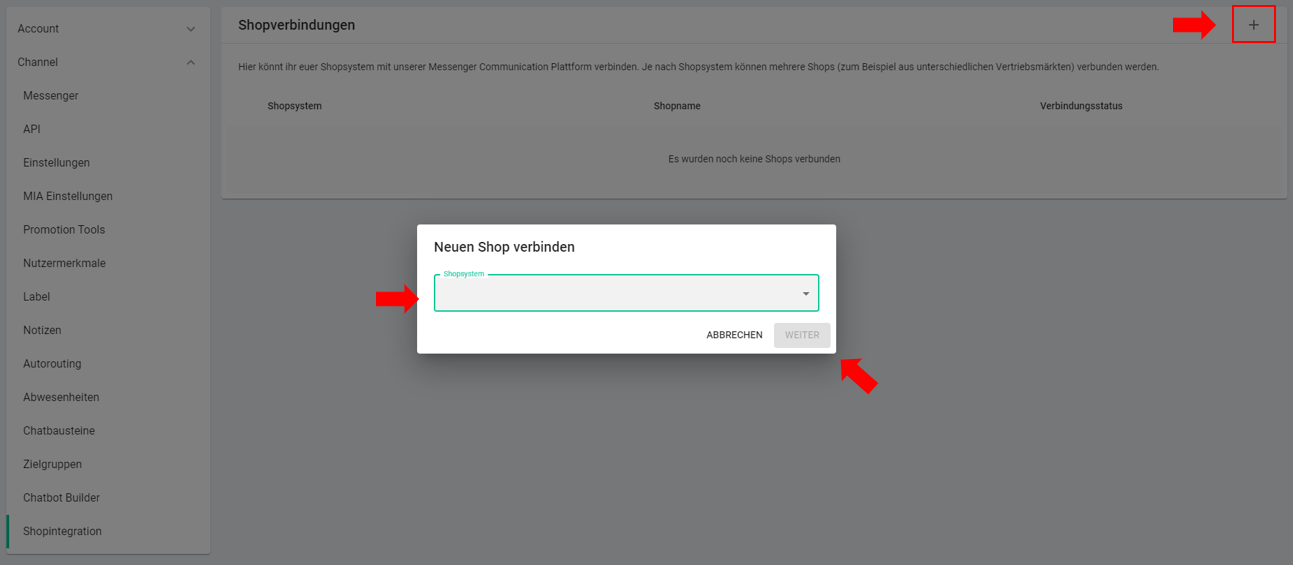
- Klicke auf „Verbinden“. Dein Shop sollte nun erfolgreich verbunden sein und der Verbindungsstatus grün angezeigt werden.
Wie funktioniert die Shopintegration?
- Öffne eine/n Nutzer:in oder ein Ticket.
- Hier siehst Du wie gewohnt alle Panels (Nutzermerkmale, Nutzerhistorie usw.). Klicke hier auf das grüne Warenkorbsymbol am rechten Rand.
- Jetzt siehst Du unser Shopsystem mit den Panels Produktsuche & Einstellungen, Bestellhistorie des Nutzers und Warenkorb des Nutzers.
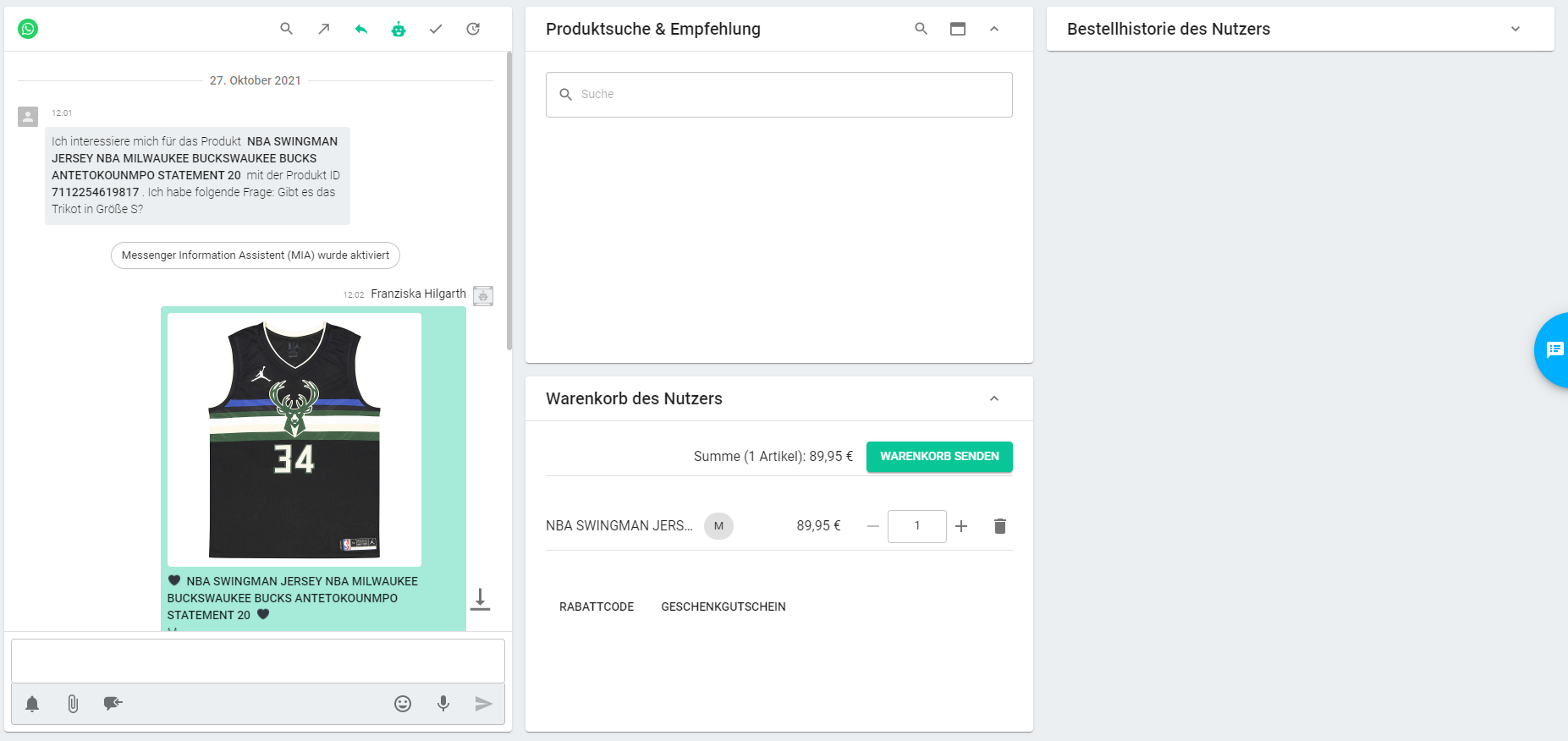
- Produktsuche: Hier findest Du alle Produkte, welche auch in Deinem Onlineshop zu finden sind. Du kannst hier nach dem Namen oder der Artikelnummer suchen. In der Detailansicht (klicke auf das Produkt) siehst Du dann Größe, Farbe, Modelle etc. Hier kannst Du das Produkt auswählen und den Usern vorschlagen.
- Bestellhistorie des Nutzers: Hier kannst Du einsehen was und wie oft die jeweiligen Nutzer:innen schon bei Dir über WhatsApp bestellt haben.
- Warenkorb (nur Shopify): Mithilfe des von uns erstellten und eingebauten Chatbots können die ausgewählten Produkte des/der Nutzer:in in den Warenkorb gelegt werden (über Buttons). Der Agent kann dann, wenn der Bestellvorgang abgeschlossen ist, den Warenkorb an den/die Nutzer:in verschicken.
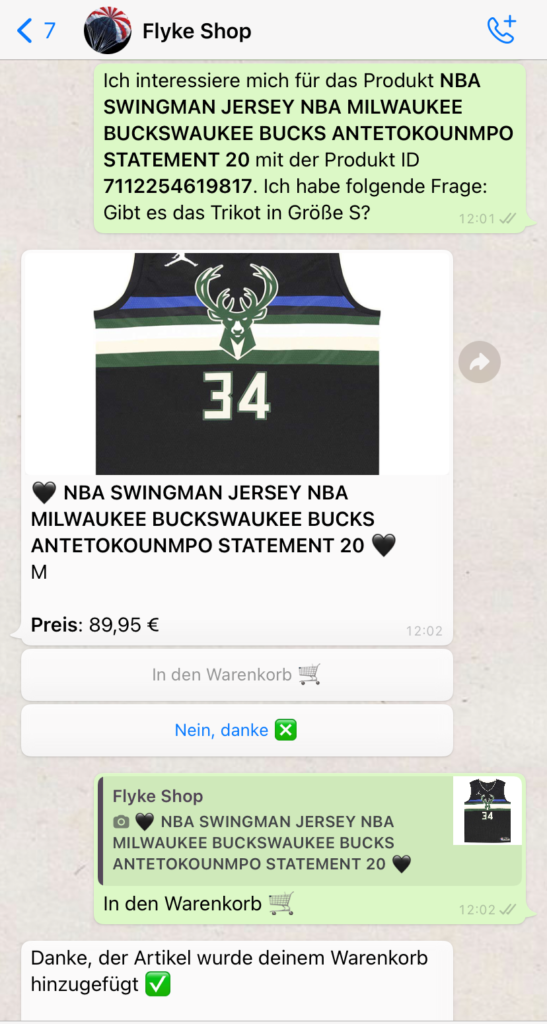
- Dieser klickt dann auf den geschickten Link und wird an den Shopifyseite weitergeleitet, um darüber zu bezahlen.
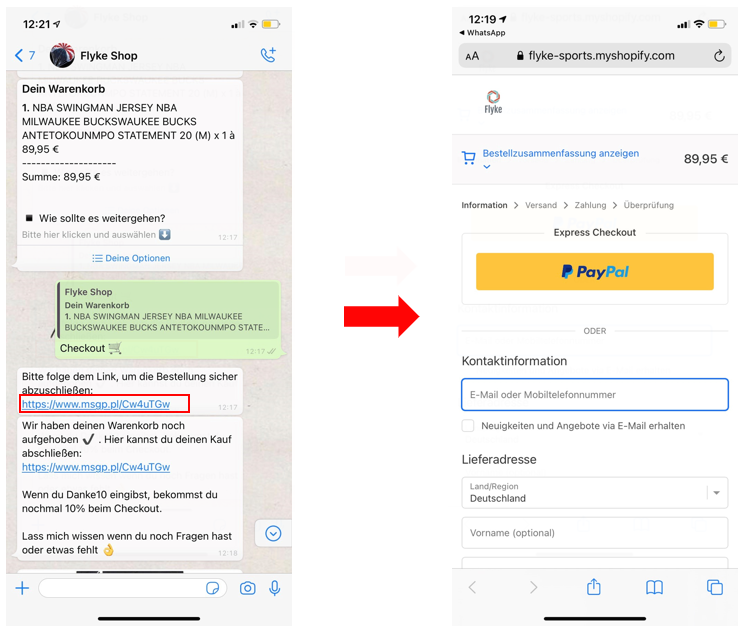
Bitte melde Dich unter [email protected], wenn es zu Problemen kommt.
Hier haben wir noch ein Beispielvideo, wie eine Konversation zwischen einem/einer Kund:in und Deinem Unternehmen aussehen könnte:

